syswow64 vmnat.exeプロセスとは何ですか?ウイルスですか?
vmnat.exeに遭遇した場合 タスクマネージャで実行している場合、それが本物のプロセスなのかウイルスなのかを知りたい場合があります。この記事では、タスクマネージャーで実行されているvmnat.exeがウイルスであるかどうかを確認します。
VMwareをインストールしている場合 PC上のソフトウェア、実行可能ファイルvmnat.exeがコンピューターにインストールされます。つまり、本物のファイルと言えます。ただし、同じ名前で独自の実行可能ファイルを作成できるウイルスもあります。
syswow64 vmnat.exeとは何ですか?
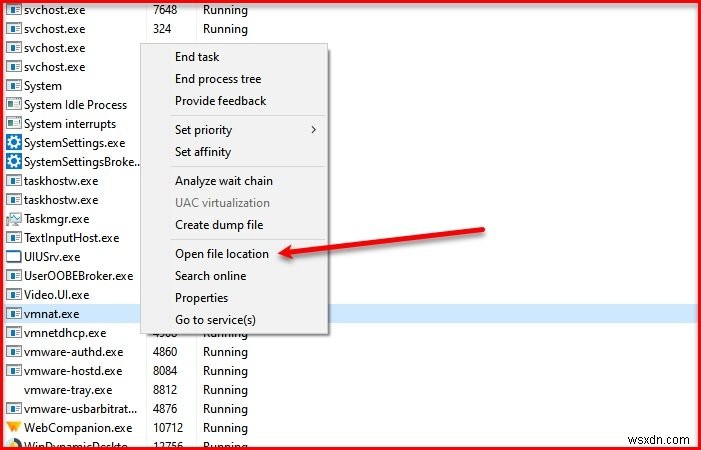
前述のように、vmnat.exeはVMwareの実行可能ファイルです。ただし、タスクマネージャに表示されているものがウイルスではないことを確認するには、その場所を確認する必要があります。
これを行うには、タスクマネージャーを起動します 、詳細に移動します タブで、 vmnat.exeを右クリックします 、[ファイルの場所を開く]を選択します 。
同じ場所が2つある可能性があります。それらは、次のとおりです。
C:\Program Files\VMware\VMware Server\vmnat.exe
C:\Windows\SysWOW64
場所がこれら以外の場合は、コンピューターをスキャンしてウイルスやマルウェアを探します。
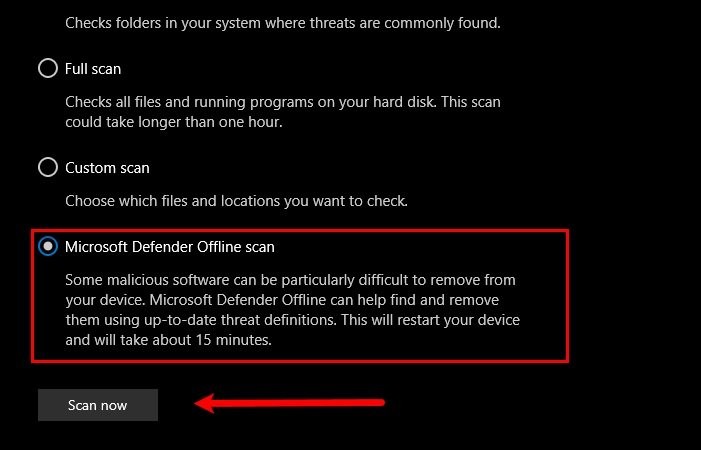
これを行うには、 Win + Sを押します 、「Windowsセキュリティ」を検索します 」をクリックし、[開く]をクリックします 。次に、ウイルスと脅威の保護>スキャンオプション>MicrosoftDefenderオフラインスキャン>今すぐスキャンをクリックします。 。
このように、コンピュータに存在するvmnat.exeがウイルスである場合、それは排除されます。
vmnat.exeを削除するには?
前述のように、vmnat.exeにはVMwareプログラムが付属しています。したがって、実行可能ファイルを削除する場合は、アプリケーション自体を削除する必要があります。ウイルスでない場合は、VMwareが役立つ可能性があるため、これを行うことはお勧めしません。ただし、それでも実行したい場合は、手順に従って実行できます。
- 設定を起動します Win + I 。
- アプリをクリックします 、「 VMware」と入力します 検索バーの」でアプリケーションを選択し、[アンインストール]をクリックします 。
これは、vmnat.exeを削除する最も簡単な方法の1つです。
そして、それがウイルスである場合は、ウイルス対策ソフトウェアの起動時スキャンを実行するのが最善の方法です。
次を読む :VMWareオペレーティングシステムが見つからないブートエラー。
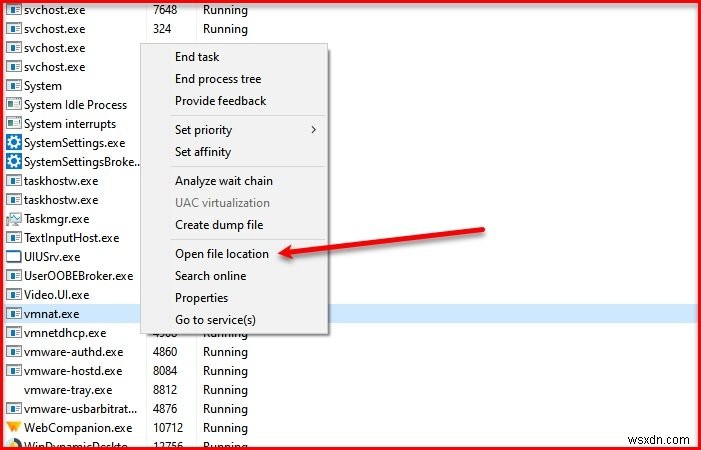
-
CefSharp.BrowserSubprocess.exe とは?ウイルスかマルウェアか
ブログのまとめ – CefSharp.BrowserSubprocess.exe という名前のプロセスがコンピューターで実行されていますか?今まで気づかなかったのですか?それはウイルスでしょうか?ブログを読んで、その内容と修正方法を確認してください。 お使いの PC のタスク マネージャーで奇妙なプロセス CefSharp.BrowserSubprocess.exe が実行されているのを目撃したことはありませんか?それに関連付けられているプログラムに名前を付けることができないため、パニックに陥り始めます。隔日でマルウェア攻撃のニュースが飛び交う中、あなたは自分のデバイスも侵害されているので
-
AggregatorHost.exe とは?安全ですか、それともウィルスですか?
Windows PC の動作が遅いと感じた場合や、アプリケーションが動作していて終了したい場合は、Ctrl + Shift + Esc キーを押してタスク マネージャーを起動します。 をクリックし、アプリケーションを選択して タスクの終了 をクリックします。 ボタン。最近、ユーザーは AggregatorHost という名前のプロセスに遭遇しました。 . AggregatorHost.exe とは? なぜこのプロセスについて言及しているのか疑問に思われるかもしれません。他のプロセスとよく似ていますね。先に進む前に、次の手順を実行してください – 1. タスク マネージャを開きます
